Integrare
Integra senza soluzione di continuità Landed Cost con il tuo negozio Magento seguendo i passaggi in questa sezione.
Iniziare
Inizia completando il nostro modulo di registrazione. L'onboarding inizierà una volta che il tuo accordo di account sarà in atto.
Onboarding
Entro 24 ore dalla registrazione, un rappresentante dedicato all'onboarding ti contatterà per avviare un processo di integrazione personalizzato.
Importante: I passaggi elencati di seguito sono per tua referenza e sarai guidato attraverso di essi dal tuo rappresentante di onboarding.
Installa le estensioni Zonos
-
Accedi al tuo account amministratore Magento.
-
“Acquista” entrambe queste estensioni Zonos dal marketplace di Magento:
- Duty & Tax
- Hello
- Le estensioni saranno collegate alle tue chiavi di autenticazione Magento e permetteranno l'installazione delle estensioni tramite Composer.
-
Segui le istruzioni per installare un'estensione Adobe per completare l'installazione tramite Composer.
Nota: Hello verrà installato automaticamente durante l'installazione dell'estensione Duty & Tax perché è elencato come dipendenza nel file composer.json dell'estensione Duty & Tax.
Importante: Se non “acquisti” sia Hello che Duty & Tax dal marketplace, l'installazione fallirà con un errore di pacchetto non trovato.
Configura Magento
Configura l'estensione Duty & Tax nel tuo admin di Magento:
-
Vai a admin di Magento.
-
Clicca su Stores nella barra laterale.
-
Clicca su Configuration nel menu a comparsa.
-
Poi clicca su Zonos nella barra laterale bianca nella pagina successiva.
-
Configura le seguenti opzioni come indicato di seguito:
-
Enable - Seleziona Yes nel menu a discesa Sì/No accanto al campo “Enabled” nella configurazione delle impostazioni dell'estensione di Magento. Questo consente a Zonos di visualizzare preventivi per dazi, tasse e spedizioni ai tuoi clienti nei paesi selezionati e specificati.
-
Store ID - Copia il tuo numero di account Zonos da Dashboard e incollalo in Magento sotto “Store ID.”
-
Service Token - Copia la tua chiave API Zonos da Dashboard e incollala in Magento sotto “Service Token.”
-
Carrier Title - “International” verrà visualizzato per impostazione predefinita per distinguere i preventivi di Zonos, ma puoi cambiarlo con il titolo del tuo corriere preferito.
-
Disable for U.S. Addresses - Per impostazione predefinita, questo è impostato su YES perché Zonos non è tipicamente destinato a quotare ordini nazionali, quindi selezioneresti YES per disabilitare gli indirizzi statunitensi. Tuttavia, puoi selezionare NO se desideri che Zonos quotasse ordini con indirizzi statunitensi. In generale, se sei basato al di fuori degli Stati Uniti, seleziona NO per abilitare gli ordini con indirizzi statunitensi.
-
Ship to Applicable Countries - Impostato su All Allowed Countries per impostazione predefinita per fornire un preventivo per landed cost per qualsiasi paese che hai abilitato e per cui hai impostato tariffe di spedizione in Dashboard. Se desideri quotare solo per paesi specifici, seleziona Specific Countries, quindi scegli i paesi a cui desideri spedire nella sezione “Ship to Specific Countries”.
-

-
Displayed Error Message - Digita il messaggio che desideri visualizzare ai tuoi clienti se non è possibile fornire un preventivo per la spedizione internazionale, oppure verrà visualizzato un messaggio predefinito (mostrato nell'immagine sopra).
-
Cart Item Attribute Mapping - Ci sono informazioni a livello di prodotto/articolo che Zonos utilizza per calcolare dazi e tasse per cui Magento non ha campi, come i codici HS. Puoi utilizzare uno di questi campi aperti per aggiungere ulteriori informazioni sugli articoli al tuo catalogo.
Mappa i tuoi campi personalizzati, o quelli mancanti da Magento, a uno di questi campi disponibili nel sistema Zonos affinché Zonos riconosca cosa comunicano i tuoi campi personalizzati. Potresti aver bisogno di informazioni che non vengono passate per impostazione predefinita per regole personalizzate.
- Length, Width, and Height - Sebbene l'estensione includa la lunghezza, la larghezza e l'altezza della spedizione nella descrizione, le misurazioni richiedono una mappatura prima di essere estratte. Come i codici HS, c'è un menu a discesa sotto Cart Item Attribute Mapping (mostrato di seguito). Ancora una volta, devi selezionare i campi corrispondenti per lunghezza, larghezza, altezza e codice HS per inserire le loro informazioni.

Configura Hello nel tuo admin di Magento:
-
Ottieni la tua chiave del sito da Dashboard.
-
Vai a admin di Magento -> Stores -> Configuration -> Zonos -> Zonos Hello.
-
Configura le seguenti opzioni come indicato di seguito:
- Enable - Seleziona Yes nel menu a discesa Sì/No accanto a “Module Enable” nella configurazione delle impostazioni dell'estensione di Magento. Questo consente al widget Hello di visualizzare preventivi per dazi e tasse mentre i clienti visitano le tue pagine prodotto.
- Store ID - Inserisci la chiave del sito fornita da Zonos ottenuta dal passaggio 1 in Magento sotto “Store ID.”
- Currency Conversion Selectors - Se desideri che Hello converta la valuta, incolla qui i tuoi selettori CSS. I selettori multipli sono separati da una virgola, ad esempio,
.price,.__current-price,.__subtotal,.__original-price. - Hide Domestic Elements (opzionale) - Se hai bisogno o desideri nascondere elementi nazionali per i tuoi clienti internazionali, inserisci i selettori CSS per gli elementi che desideri nascondere, ad esempio,
.nav-6,.action-add.
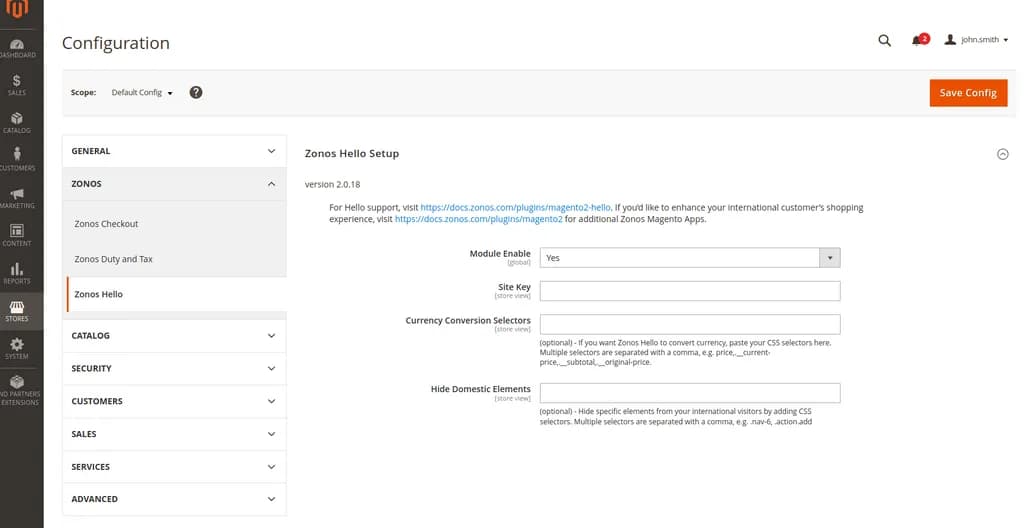
Configura Zonos
Dopo aver configurato Duty & Tax e Hello dal tuo admin di Magento, dovrai configurare le loro impostazioni nel Dashboard. Segui le istruzioni di seguito per completare le configurazioni del Dashboard e regolare come verrà calcolato il tuo landed cost.
Configura come viene calcolato landed cost nel Dashboard:
- Accedi al tuo account Dashboard.
- Visita la pagina di setup di Landed Cost per scoprire come configurare i dettagli di come verrà calcolato il tuo landed cost.
Configura le tue tariffe di spedizione nel Dashboard:
- Visita la pagina di setup della spedizione per scoprire come configurare le tue impostazioni di spedizione.
Test
-
Abilita o attiva la tua estensione all'interno del tuo admin di Magento una volta che tutte le impostazioni sono state configurate per un test accurato.
- Se ci sono ulteriori modifiche che desideri apportare dopo il test, seleziona No nel menu a discesa Sì/No accanto al campo “Enabled” fino a quando non avrai regolato tutto secondo le tue preferenze. Quando sei pronto affinché Zonos sia abilitato e attivo sul tuo sito, seleziona Yes nel menu a discesa Sì/No accanto al campo “Enabled.”
-
Vai sul tuo sito web aziendale e aggiungi articoli al tuo carrello. È meglio avere un carrello superiore al valore de minimis per qualsiasi paese per il quale testerai le tariffe in modo che i dazi e le tasse siano dovuti, e quindi riceverai un preventivo totale per landed cost.
-
Clicca su Checkout.
-
Aggiungi un indirizzo internazionale al tuo checkout. (Nota: Se sei connesso all'API del tuo corriere tramite la connessione all'account del corriere per le tariffe di spedizione, dovrai utilizzare un indirizzo legittimo, altrimenti non riceverai preventivi.)
- Usa questo link per generare indirizzi validi nel paese che stai testando.
-
La scheda Shipping dovrebbe avere una sezione per inserire le informazioni “Shipping Address” e una sezione per scegliere “Shipping Methods.”
-
Se hai completato correttamente la configurazione, vedrai le opzioni di spedizione che hai impostato nel Dashboard, insieme a un preventivo per i dazi, le tasse e le spese nei metodi di spedizione offerti.
Disinstallare o disabilitare le estensioni Zonos
Come disinstallare Hello e Dazi & Tasse
Se hai bisogno di disabilitare o disinstallare l'estensione Zonos, segui le istruzioni per Disinstallare i moduli Adobe Commerce.
Disabilitare Hello e Dazi & Tasse
Disabilita le estensioni Hello e Dazi & Tasse selezionando No nel menu a discesa Sì/No accanto al campo “Abilitato” nella configurazione delle impostazioni dell'estensione Magento.
Domande frequenti
Quali informazioni sul prodotto dovrei fornire per ottenere il preventivo più accurato su dazi, tasse e costi di spedizione?
Le informazioni sul prodotto possono influenzare l'importo dei dazi e delle tasse dovuti e il costo di spedizione. Maggiore è la quantità di informazioni sul prodotto che fornisci a Zonos, più preciso sarà il preventivo restituito. Zonos può generare un preventivo anche quando queste informazioni non sono disponibili, ma raccomanda di fornire i seguenti dettagli chiave del prodotto per migliorare l'accuratezza:
- Peso: Il peso influisce sul costo di spedizione, che può influenzare i dazi o le tasse. I pesi nelle tue inserzioni di prodotto Magento vengono utilizzati automaticamente da Zonos quando presenti.
- Dimensioni: Le dimensioni possono influenzare il costo di spedizione, che può influenzare i dazi o le tasse. Zonos può utilizzare le dimensioni del prodotto (lunghezza, larghezza e altezza) impostate su ciascun prodotto in Magento, ma devi mappare queste informazioni nell'app Zonos per una corretta integrazione.
- Codici HS: I codici HS influenzano le tariffe doganali e possono talvolta influenzare le tasse. Zonos può utilizzare i codici HS impostati nelle tue inserzioni di prodotto in Magento, ma devi mappare il campo del codice HS nell'app Zonos.
- Paese di origine: Il paese di origine di un prodotto influisce sulle tariffe doganali e può influenzare le tasse. Il paese di origine impostato nelle tue inserzioni di prodotto Magento viene utilizzato automaticamente da Zonos quando presente.
Dettagli del prodotto trasmessi a Zonos da Magento
| Dettagli del prodotto | Pesi | Dimensioni | Codice HS | Paese di origine |
|---|---|---|---|---|
| Passati automaticamente | ||||
| Devono essere mappati |
Nota: In alternativa, puoi inserire le informazioni nel Catalogo, sovrascrivendo le informazioni memorizzate e trasmesse da Magento.
Scopri di più sulle informazioni sui prodotti per piattaforma.
Landed Cost per Magento
Integra l'estensione Landed Cost.Scopri come integrare l'estensione Zonos Duty & Tax per Magento per fornire un totale landed cost nel tuo checkout nativo.
Con la nostra estensione Duty & Tax per Magento, puoi fornire ai clienti internazionali un totale landed cost all'interno del tuo checkout Magento, inclusi i calcoli di dazi, tasse e commissioni di intermediazione con opzioni di prepagamento. Puoi personalizzare le tue opzioni di spedizione internazionale utilizzando i vettori di spedizione e i livelli di servizio di tua scelta.
L'installazione dell'estensione descritta di seguito deve essere eseguita da uno sviluppatore Magento esperto. Se hai domande, ti preghiamo di contattarci.
Affinché Zonos Landed Cost funzioni correttamente, devono essere “acquistate” due estensioni: